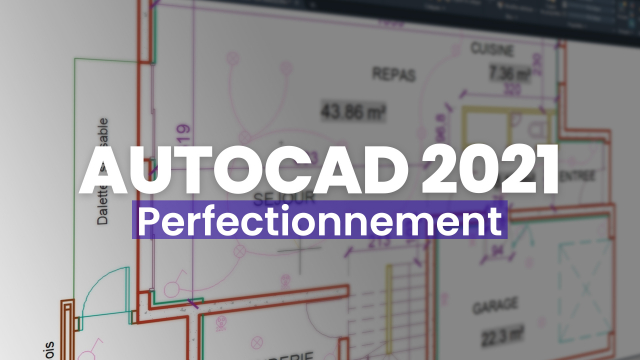Créer des raccourcis clavier personnalisés dans AutoCAD
Apprenez à créer et gérer des raccourcis clavier personnalisés dans AutoCAD pour gagner en efficacité et optimiser votre workflow.
Personnaliser l'interface utilisateur








Personnaliser les propriétés et gabarit
Points de vue et géoréférencement
Créer ses propres hachures et type de ligne
Les fonctions paramétriques
Blocs - principes fondamentaux
Blocs dynamiques






























Blocs annotatifs
Blocs avec attributs







Extraction de données
Les objets annotatifs, échelle d'annotation et tableaux
Liaison de fichiers
Les normes CAO
Les jeux de feuilles
Trucs et astuces - gagnez en productivité








Détails de la leçon
Description de la leçon
Dans cette leçon, nous explorons comment configurer des raccourcis clavier personnalisés dans AutoCAD. Nous prenons l'exemple de la commande Copier Propriétés, qui permet de copier les propriétés d'un objet pour les appliquer à un autre. Actuellement, cette commande utilise un raccourci en trois lettres (COR) que nous allons remplacer par un raccourci en deux lettres pour améliorer l'accessibilité. Pour ce faire, nous allons modifier les aliases de commandes dans AutoCAD en suivant quelques étapes simples :
1. Ouvrir le gestionnaire des aliases.
2. Copier l'alias existant de la commande.
3. Créer un nouvel alias avec un raccourci non utilisé.
4. Enregistrer les modifications et redémarrer AutoCAD pour appliquer les changements.
L'objectif est de montrer comment vous pouvez personnaliser votre environnement AutoCAD pour mieux répondre à vos besoins spécifiques et travailler plus rapidement. Cette méthode peut être appliquée à d'autres commandes pour un workflow encore plus fluide.
Objectifs de cette leçon
Les objectifs de cette vidéo sont d'enseigner aux utilisateurs comment créer des raccourcis clavier personnalisés dans AutoCAD et de montrer comment cette personnalisation peut aider à optimiser leur flux de travail.
Prérequis pour cette leçon
Connaissances de base en AutoCAD sont nécessaires pour suivre cette vidéo. La familiarité avec l'interface et les commandes d'AutoCAD est recommandée.
Métiers concernés
Ce sujet est pertinent pour les architectes, les ingénieurs, les designers et tous les professionnels utilisant AutoCAD dans leurs projets.
Alternatives et ressources
Il existe d'autres logiciels de CAO qui offrent aussi des options de personnalisation pour les raccourcis clavier, tels que SolidWorks, Revit et SketchUp.
Questions & Réponses